

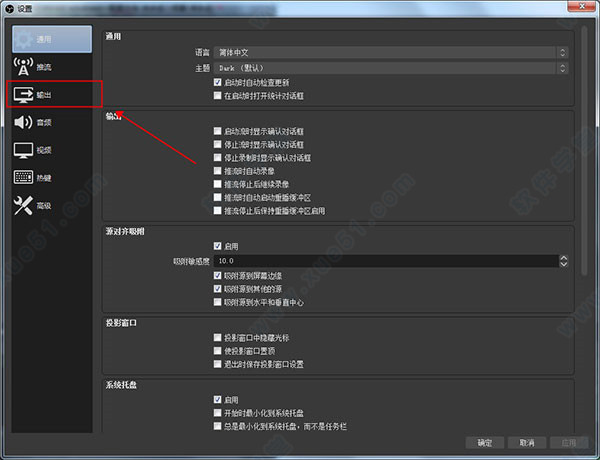
|
行业软件就是针对特定行业而专门制定的、具有明显行业特性的软件。 OBS Studio是一款非常专业的视频直播软件,采用非常简洁干净的操作界面,内置强大的直播辅助插件让用户们随意进行各大直播十分的方便。然有时候遇到视频画面不给清晰,影响观看跟使用,那么小编今天带来就是obs studio设置高画质操作方法分享给大家,喜欢的小伙伴们可以收藏一下哦。 OBS Studio怎么设置画质1、首先打开电脑上的OBS Studio软件,进入后点击界面右下角的【设置】按钮。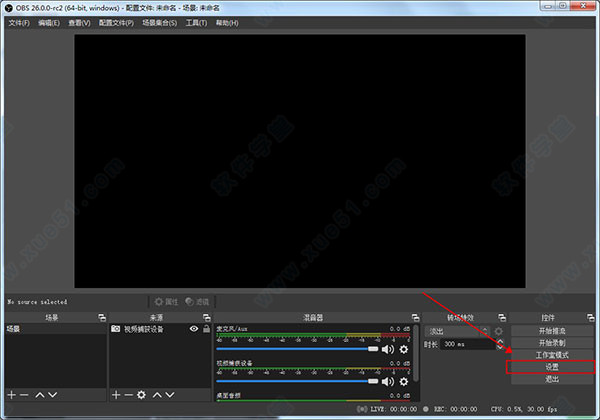 2、进入设置界面后,我们先点击该界面左侧栏的【输出】按钮。 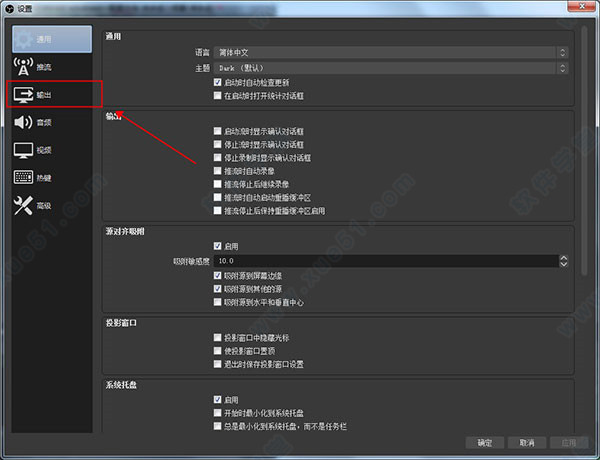 3、进入输出设置界面后,点击【视频比特率】旁边的输入框将视频比特率设置为【3600以上】(理论上该值越高越好) 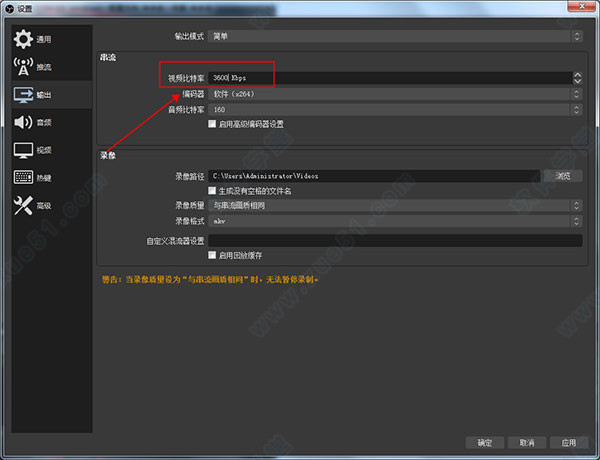 4、勾选"启用高级编码器设置",然后再找到下方的【编码器预设】设置,将其设置为【slower】 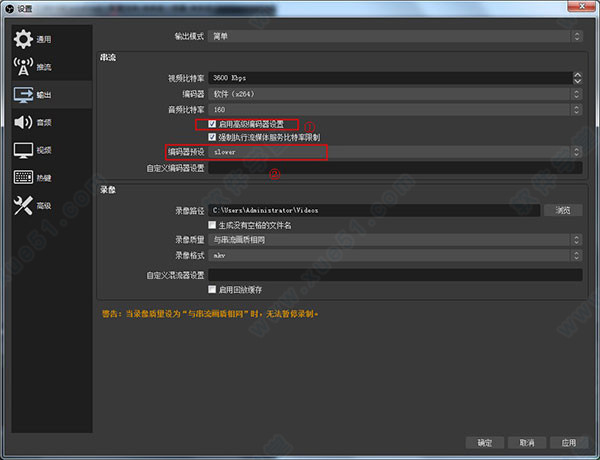 5、设置完成上面两个后,再点击界面左侧栏的【视频】按钮。 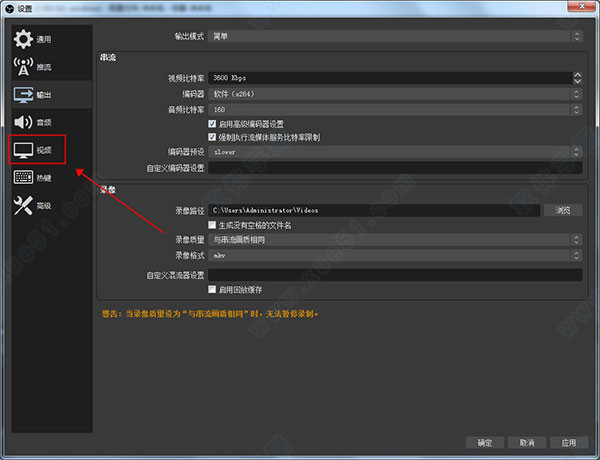 6、进入视频设置界面后,将基础分辨率和输出分辨率设置为最高(如图所示小编的电脑最高为1920×1080) 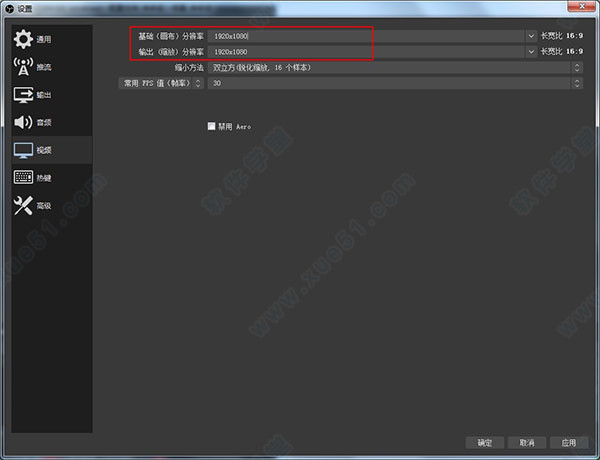 7、设置完成两个分辨率后,将【缩小方法】设置为最后一个选项(如图所示) 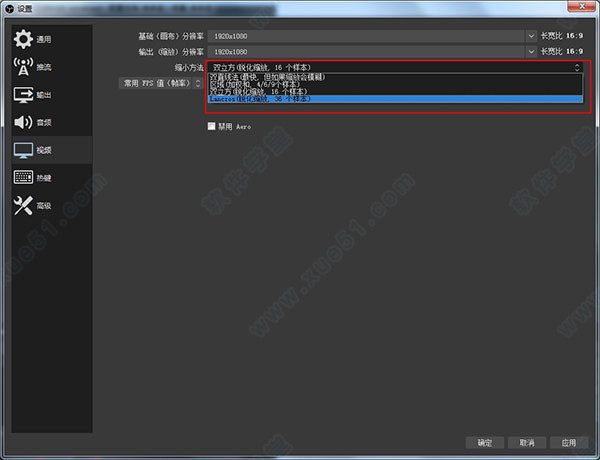 8、设置完成缩小方法后,我们再将下方的FPS值设置为【60】也就是最大值。 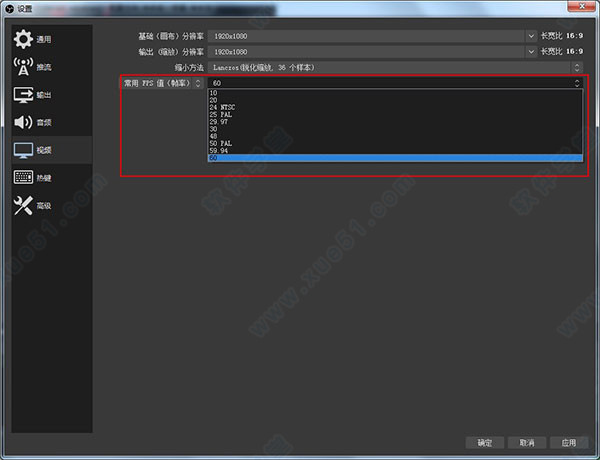 9、所有设置都完成后,点击该界面右下角的【确认】按钮进行保存设置。 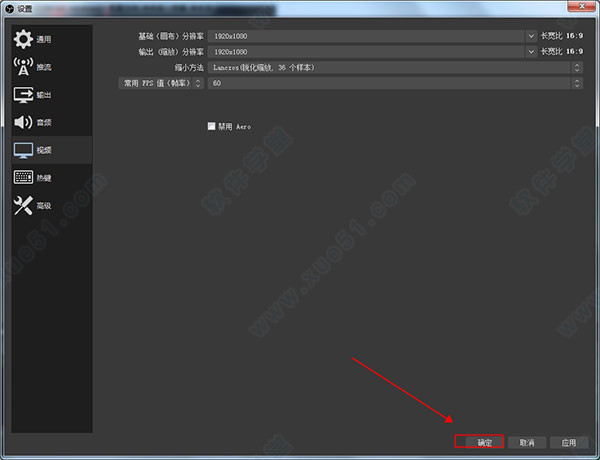 行业软件具有针对性强、易操作等特点。 |
温馨提示:喜欢本站的话,请收藏一下本站!